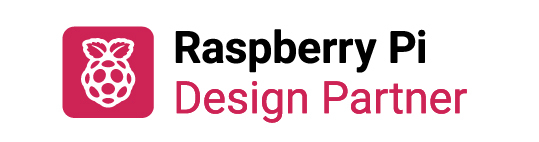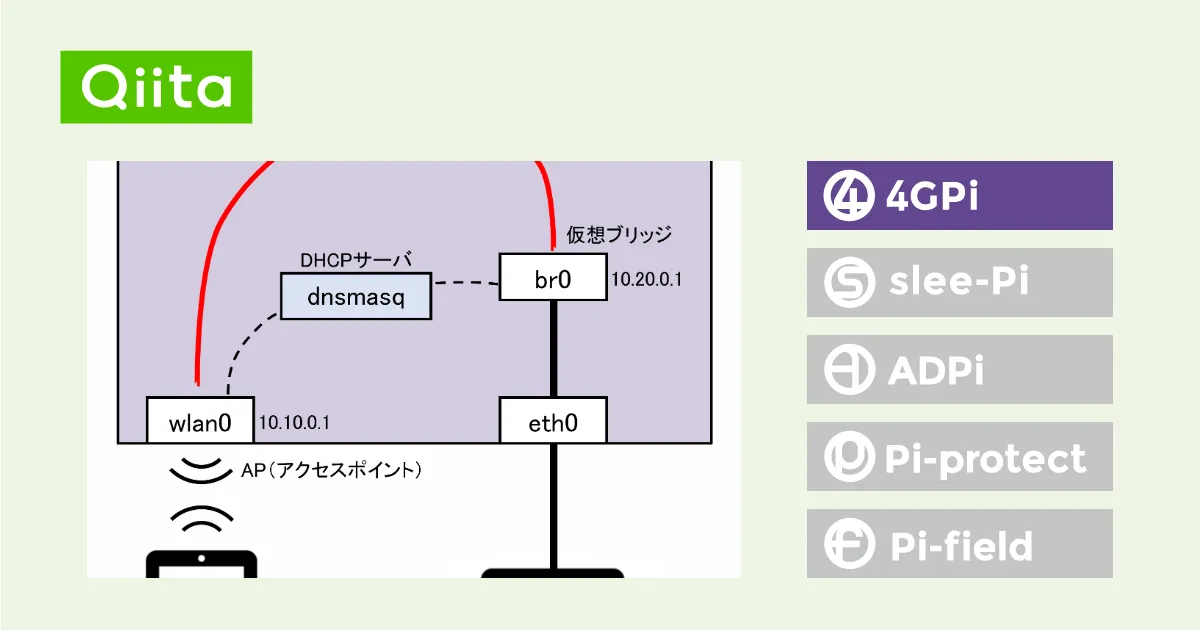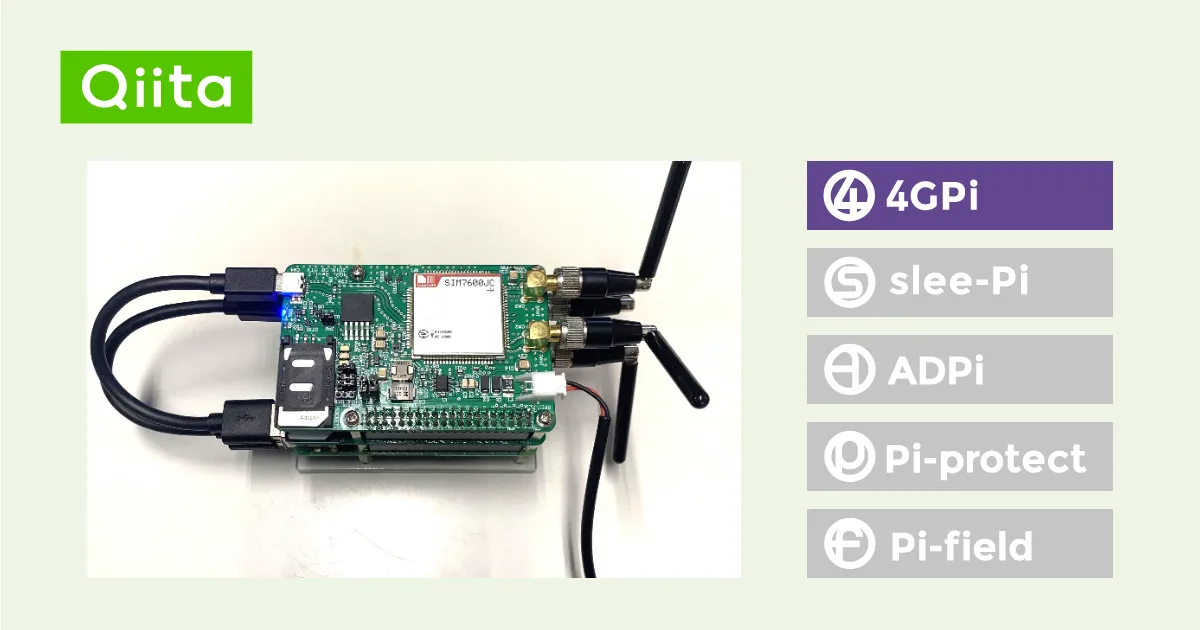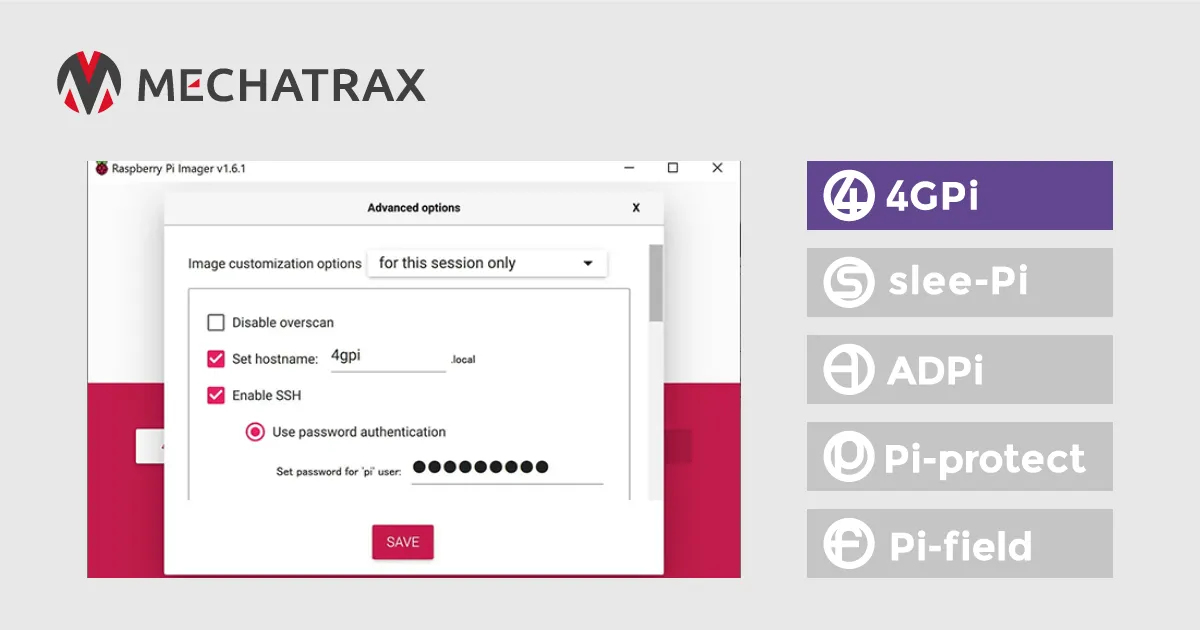MECHATRAXのブログ
弊社製品やサービスに関するブログです。企画や開発の際の参考になれば幸いです。
ラズパイ用 4G 通信モジュール 4GPi OS イメージを SD カードに書込み
ラズパイ用 4G 通信モジュール 4GPi OS イメージを SD カードに書込み
[用意するもの]
- PC
- カードリーダー
- microSD カード
[手順1]4GPi 用 OS イメージをダウンロード
https://mechatrax.com/data/4gpi/
- 1番上の最新バージョンをクリックしてダウンロードします。 ※イメージの詳細は こちら
[手順2]Raspberry Pi imager をダウンロードしてインストール(更新時最新バージョンは 1.7.2)
https://www.raspberrypi.org/software/
※ 書き込みに使う PC の OS に対応したものをダウンロードしてください。
[手順3]SD カードをフォーマット
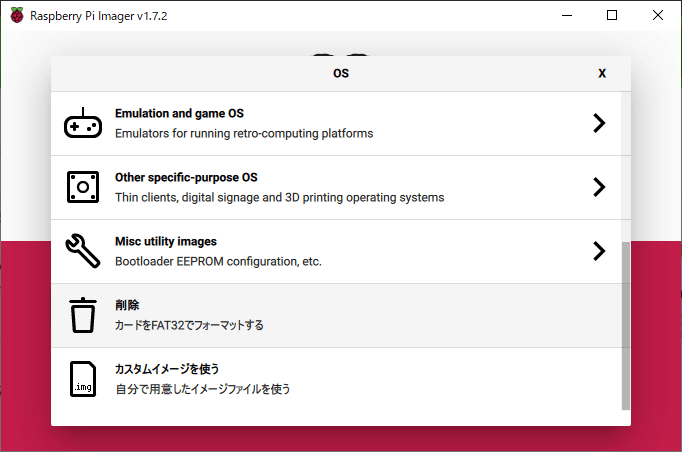
- Raspberry Pi imager を起動します。
- OS → 削除 → ストレージ で対象の SD カードを選択します。
- 書き込む を押すと SD カードのフォーマットが開始されます。
[手順4]OS イメージを imager で SD カードへ書き込む
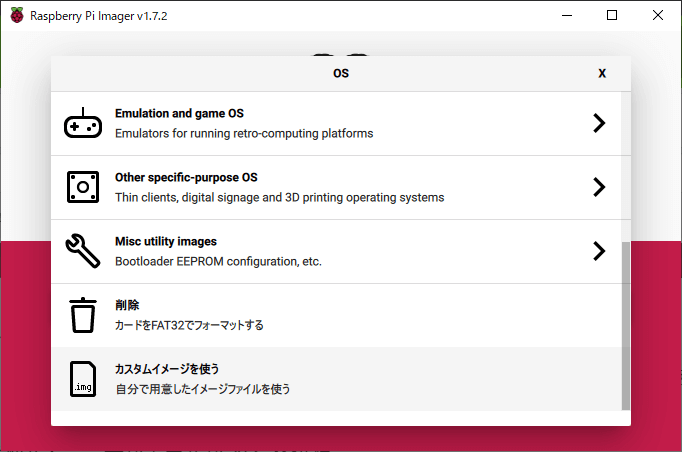
- Raspberry Pi imager を起動
- OS → カスタムイメージを使う
- 手順1で保存した OS イメージを選択
- ストレージ → 書き込む SD カードを選択
- 書き込む を押すと書き込み時の設定カスタマイズに対する警告が出る ※カスタマイズ設定は こちら
はい を選択すると、さらにデータ消去の警告が出るが はい を選択 → 書き込みと検証が行われる - 正常に完了すると以下のウインドウが出る
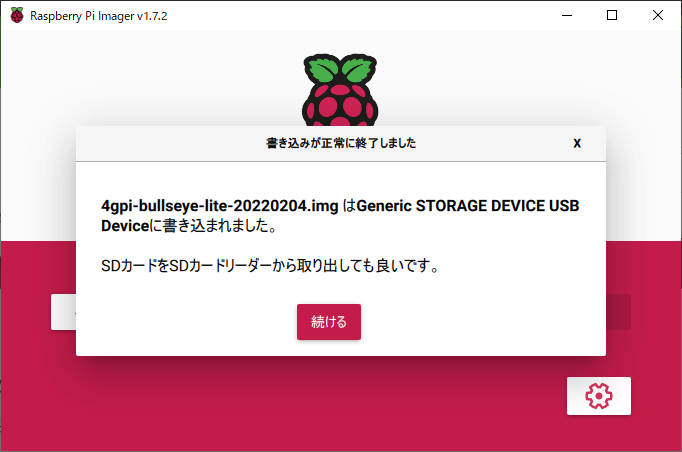
以上で OS イメージの SD カードへの書き込みは終了です。
正常に書き込めているかの判断はラズベリーパイで OS が起動するかどうかで確認してください。
起動できない場合はラズベリーパイの緑 LED の点滅パターンで原因を判断してください。
https://www.raspberrypi.com/documentation/computers/configuration.html#led-warning-flash-codes
[書き込みに失敗する時は以下の方法を試してください]
- ZIP ファイルの場合は、解凍して中身の img ファイルを imager で選択する
- 公式サイトの方法に従う
https://www.raspberrypi.com/documentation/computers/getting-started.html#installing-the-operating-system